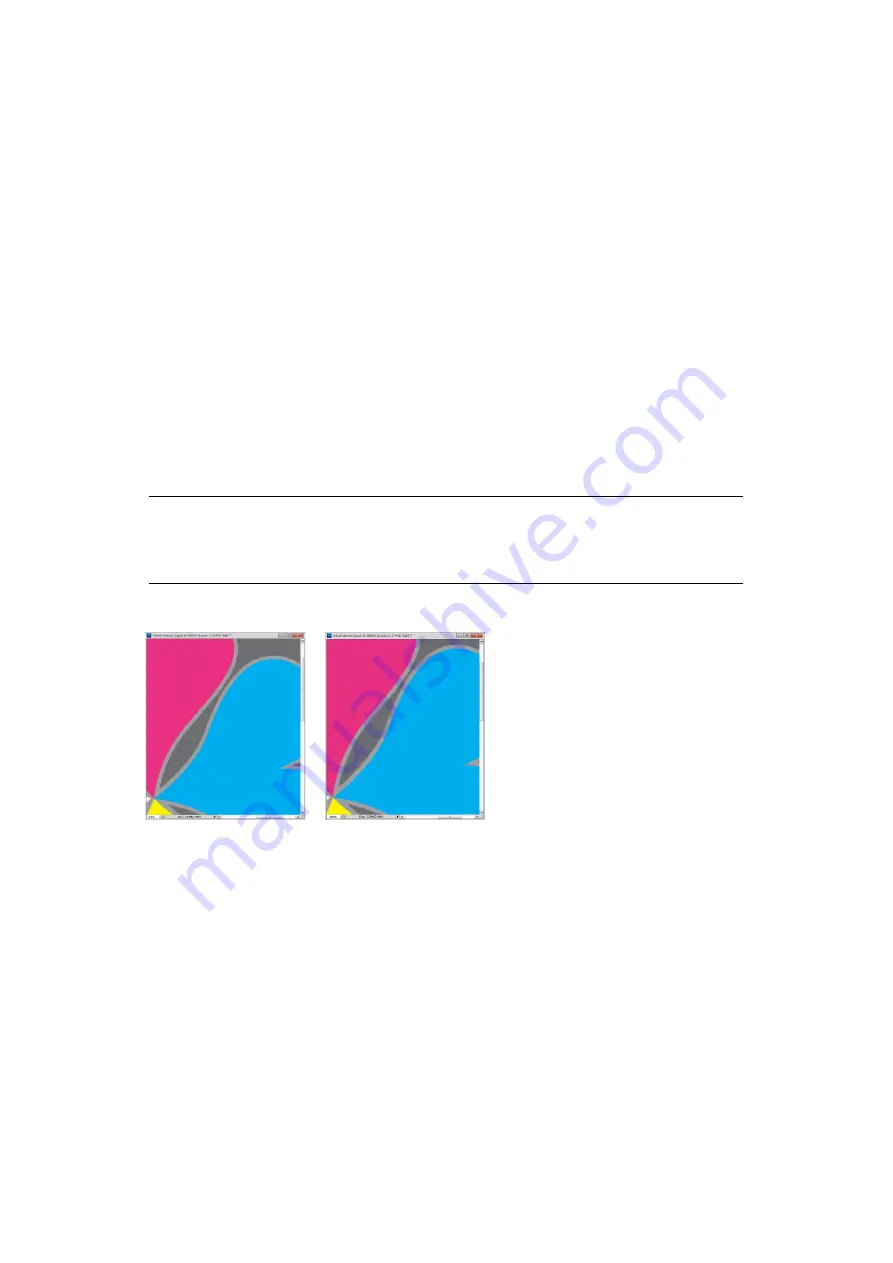
Comment imprimer avec les paramètres de l'application > 40
C
OMMENT
IMPRIMER
AVEC
LES
PARAMÈTRES
DE
L
'
APPLICATION
Pour imprimer des données d'image sans le fond blanc, vous devez configurer les
paramètres de l'application. Si vous imprimez des données d'image sans configurer les
paramètres de l'application, tout le fond de l'image est imprimé en blanc.
Les pages suivantes expliquent comment configurer les paramètres dans les applications
Adobe.
A
DOBE
P
HOTOSHOP
Ce point décrit comment imprimer les données d'image sans fond blanc avec Adobe
Photoshop CS.
1.
Chargez les données de l'image.
2.
Cliquez sur Tous les fonds pour créer une zone de sélection de fond en utilisant la
fonction de la baguette magique.
3.
Exécuter le menu
Inverse
(Inverse) pour créer une zone de sélection d'impression
une fois que vous avez créé la zone de sélection du fond.
4.
Cliquez sur la flèche de
Chemins
(Paths) et exécuter le menu
Chemin d'exécution
(Make Work Path).
5.
Saisir la valeur de
Tolérance
(Tolerance).
Exemple :
6.
Cliquez sur la flèche
Chemins
(Paths) et exécuter le menu
Sauvegarder le chemin
(Save Path).
Cliquez sur
OK
(OK) pour sauvegarder
Chemin d'exécution
(Working Path) comme
Chemin 1
(Path 1).
7.
Cliquez sur la flèche de
Chemins
(Paths) et exécuter le menu
Chemin de
détourage
(Clipping Path).
Cliquez sur
OK
(OK) pour sélectionner
Chemin 1
(Path 1) comme
Chemin de
détourage
(Clipping Path).
8.
Sauvegarder les données d'image en format Photoshop (PSD).
9.
Sélectionnez le menu
Impression avec Aperçu
(Print with Preview).
10.
Sélectionner
Gestion sans couleur
(No Color Management) dans les options
Manipulation des couleurs
(Color Handling) et cliquez ensuite sur
Imprimer
(Print) pour imprimer les données de l'image.
REMARQUE
Si vous souhaitez sélectionner uniquement l'image à imprimer, vous devez
utiliser une petite valeur, telle que 0,5. Si vous souhaitez sélectionner une image
à imprimer ayant la bordure blanche, 2,0 est sans doute une bonne valeur.
La tolérance est de 0,5.
Il s'agit d'une
bordure minimum
mais pas trop fine.
La tolérance est de 2,0.
Elle est fine mais on
peut voir du blanc
sur la bordure.
Summary of Contents for C711WT
Page 1: ...Guide de l utilisateur...
















































